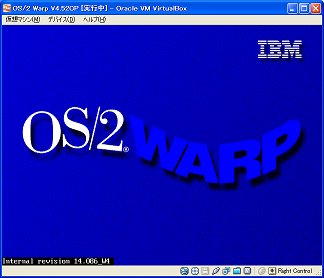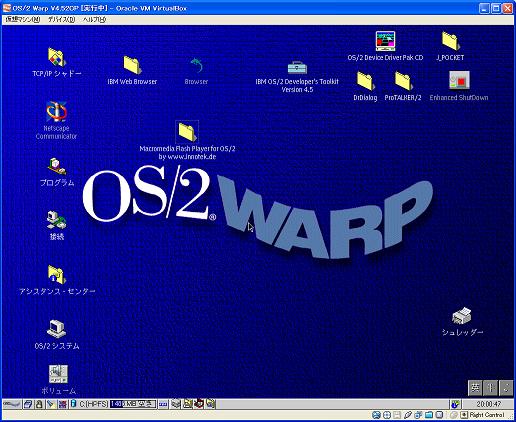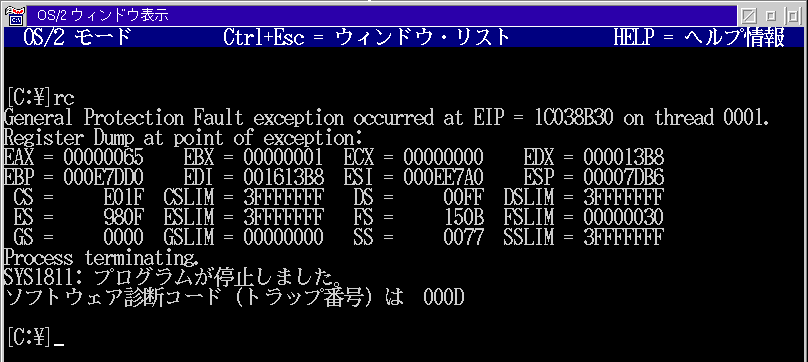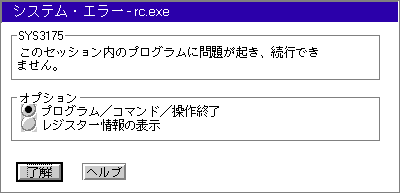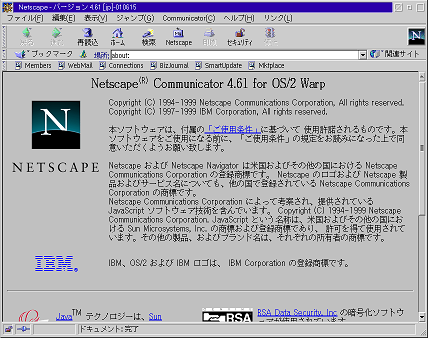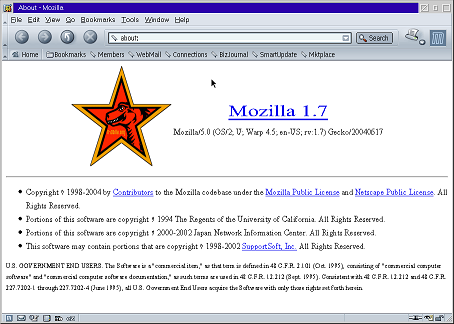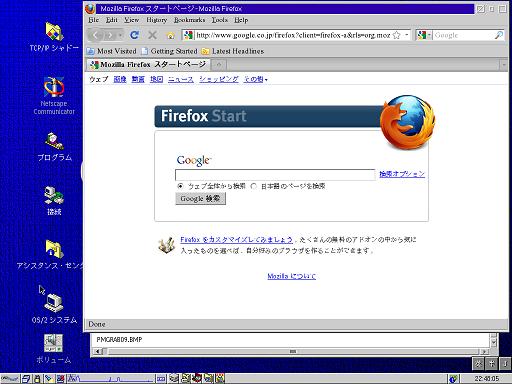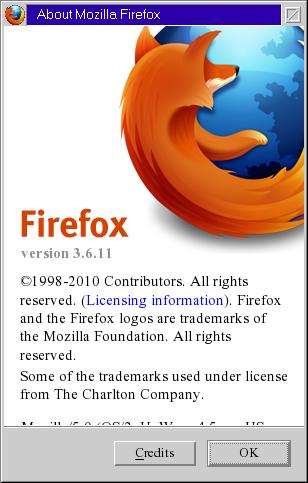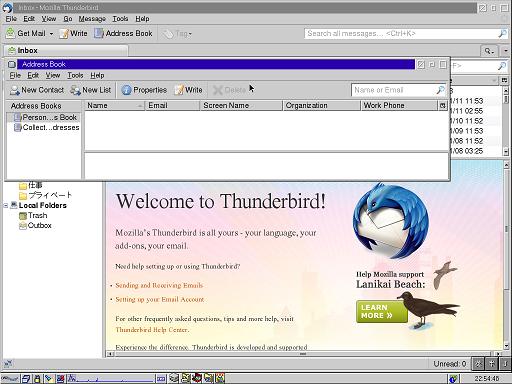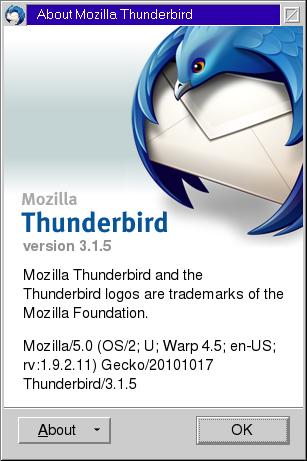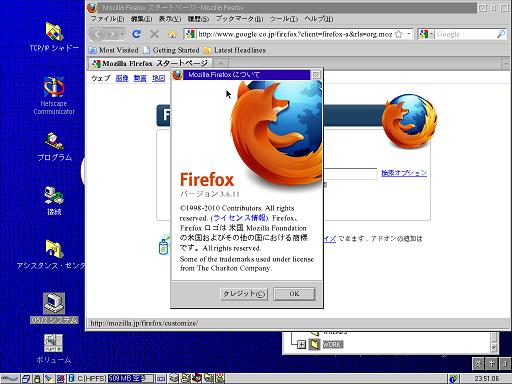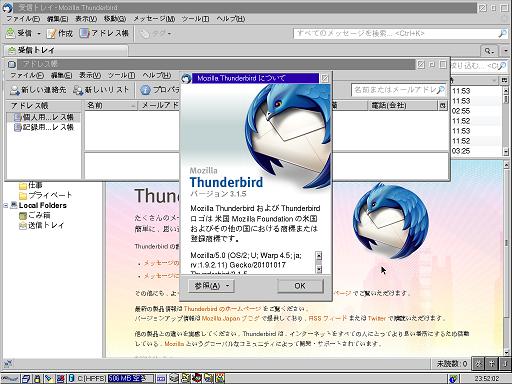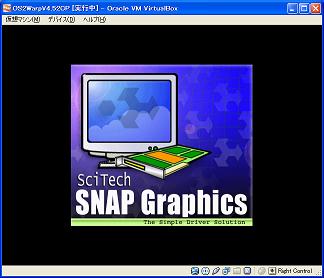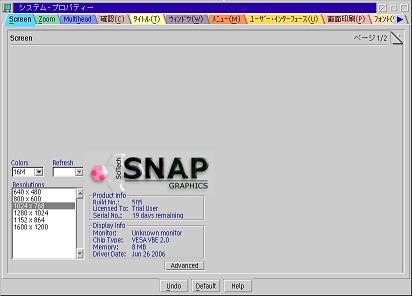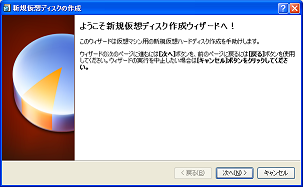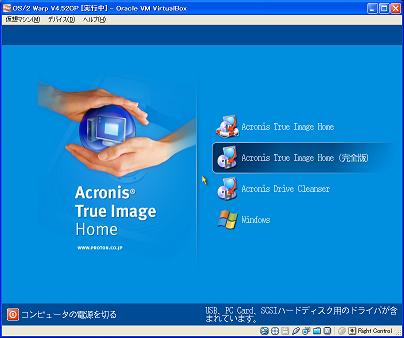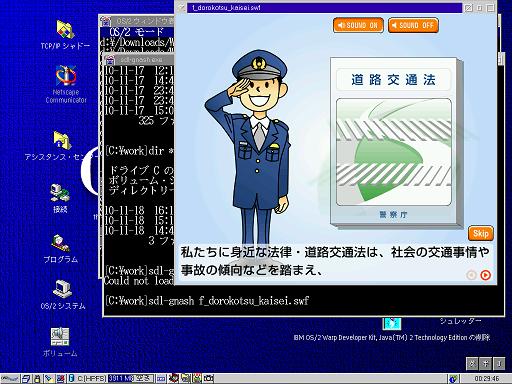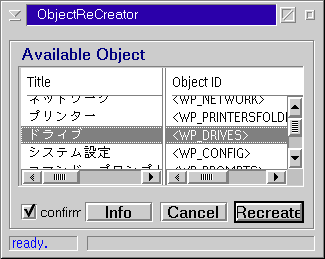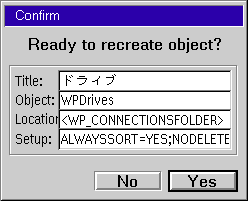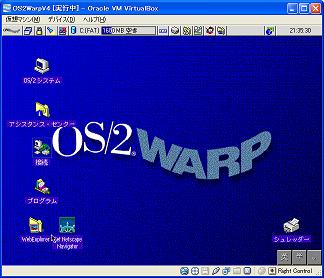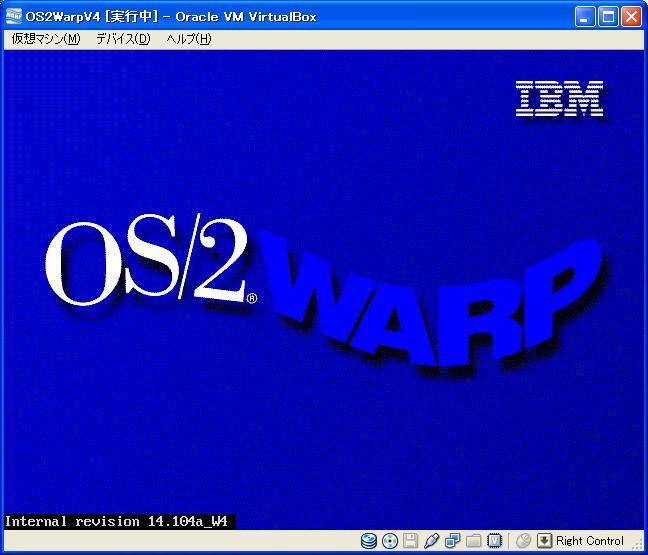古い/.の記事に「OS/2復活か?」なんていうOS/2関連の記事がありました。同じ内容でマイコミジャーナルにも記事があります。
まあ、OS/2が復活するとは思っていませんが、流行が一巡して似たものが出る可能性はあるかもしれません。単独のOSではなく、Linuxベースのシステムという事になるかもしれませんが・・・。
記事自体は、OS/2復活ではなく、既存のOS/2利用システムをLinuxベースシステムへ移行させる(サービスの移行)事のようです。
業務用ならWorkplace Shellの機能をフルに使ったリッチクライアントなソフトは、あまり無いのではないかと思う(知らないだけ?)ので、現在ならX-Windowなシステムで良いのが作れるかもしれません。(無理にOS/2と同じにしようとすると困難が伴うかも)
サーバー的な機能やGUIを持たない機能なら、専用ハードウェアに密着したモノでない限り移行に問題はなさそうですし、ネットワーク関係などは、もともとBSD系だったように思うので、ほとんどそのまま使える物もあるかもしれません。
OS/2自体は、MicrosoftとIBMが一緒になって作ったOS/2のバージョン1から、個別に開発し始めてMicrosoftはWindowsNTに、IBMはOS/2バージョン2になり、WindowsNTはサーバー用OSとして3.5位で安定しました。OS/2はバージョン2ではかなりマシンを選び、バージョン3(Warp)で安定したように思います。
OS/2に興味を持ったのは、Windows3.1の実行環境を持つfor Winからですが、情報がMS OS/2(バージョン1)のモノばかりで結構困りました。これがNTとよく比較されていて、わざわざバージョンを明記せず、NTと古いMS OS/2を比較してNTが優れているとか書いてありました。
言ってみれば、MSのWindowsNTとMSのOS/2を比較していた訳で、古いMS OS/2をベースにWindowsNTを作ったわけだから、良くなっていて当然だろうけれども、MSとしては嘘は言っていないという事になるのでしょう。受け取る側が、勝手にWindowsNTとIBM OS/2の話だと思っていただけで・・・。まあ、所謂ネガティブキャンペーンの一種という事になりますか。
まあ、IBM OS/2(バージョン2以降)は主にクライアント向けだし、NTはサーバー向けだったので比較するのが変ではあったけど。(NTはサーバー向けなのに、クライアント向けのIBM OS/2でまかなえてしまうくらいの性能だった?)
最終的にはWindows2000とOS/2 Warp V4.5で同等という所でしょう。
それ以降は、OS/2はIBMが手を引き、Windowsが主流になったが、サーバー系ではWEBの利用が進みオープンソース系アプリの使用頻度が上がった為か、Linuxのシェアが広がりました。
今やクライアントでもサーバーでもLinuxで困りません。個人ならどのディストリビューションを使っても不足はあまりなく、Ubuntuあたりをチョイスすれば、導入も簡単だったりします。
サーバーならRedHat Enterprise LinuxのソースをベースにしたCentOSあたりを使えば良いし、クライアントもサーバーも使うならUbuntuに統一するという手もあります。
「OS/2に復活して欲しい」とは言いませんが、いまだに話題に上る要素があるのだし、OS/2の遺伝子を残すモノが出てきても良いとは思います。
eComstationは健在みたいですが。
ともあれ、OS/2復活か?なんて記事を見つけてしまったので、ちょっと仮想マシンに入れてみました。( ̄▽ ̄)